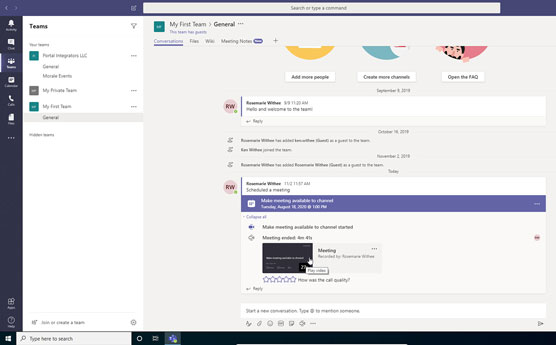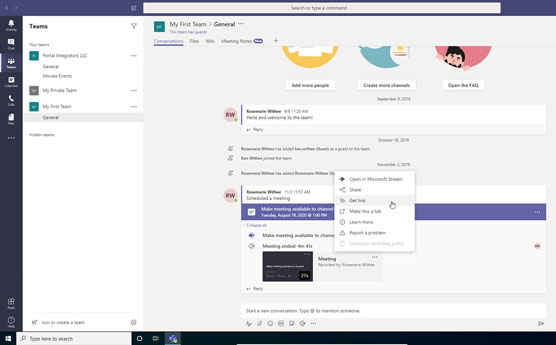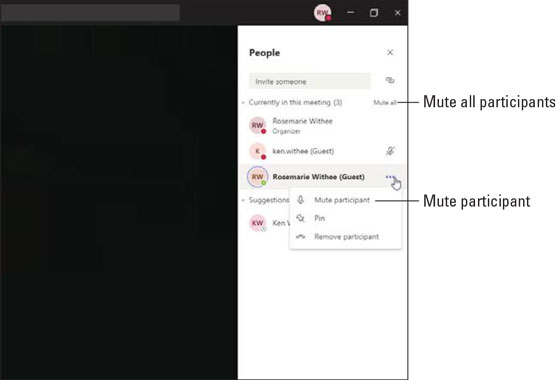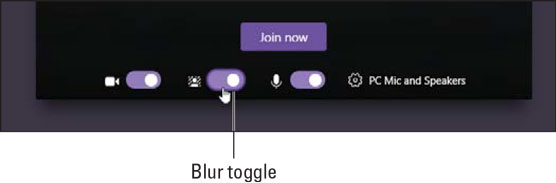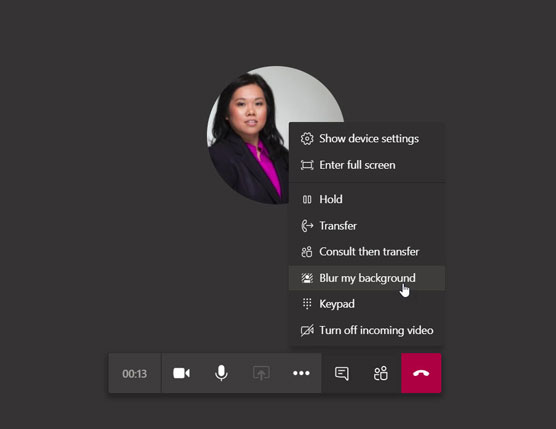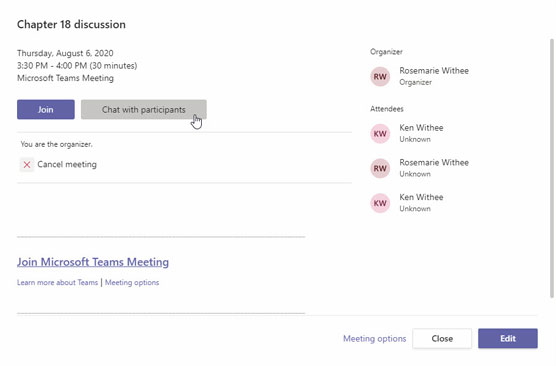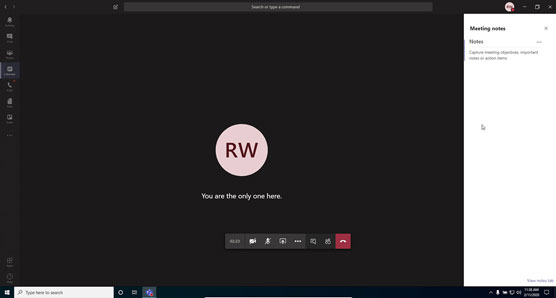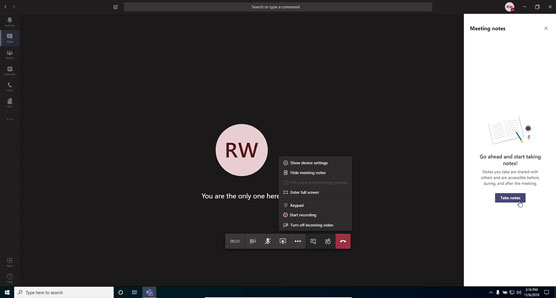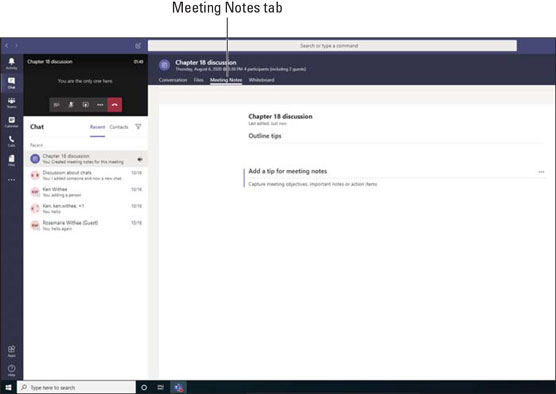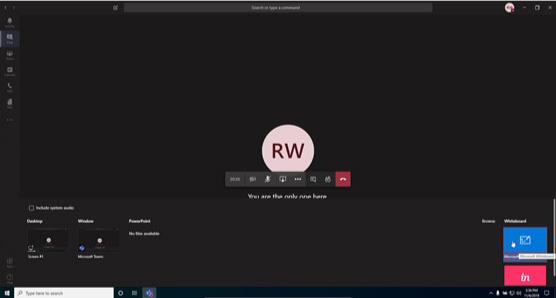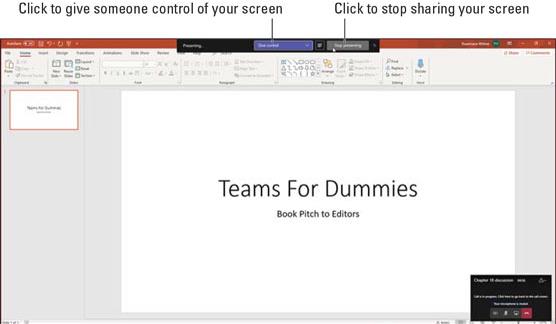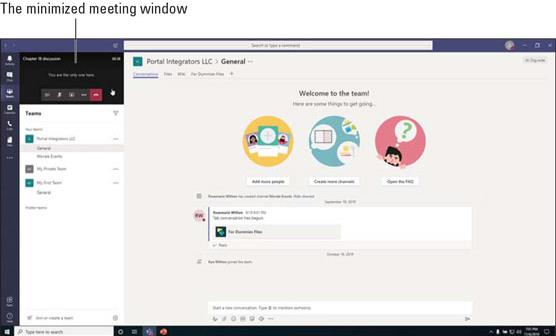A találkozók minden formában és méretben jönnek, az egyetlen állandó tény, hogy kitöltik a menetrendünket. Mivel sok megbeszélésről van szó, fontos, hogy a lehető leghatékonyabbak legyünk a megbeszélések megszervezésében, ütemezésében és lebonyolításában. Szerencsére a Microsoft Teams számos olyan funkciót tartalmaz, amelyek különösen hasznosak a megbeszélések hatékonysága szempontjából.
Csevegés a Teams értekezletén
A Microsoft Teamsben a leggyakoribb tevékenységem a csevegés másokkal. És különösen hasznosnak tartom, ha egy Teams értekezlete közben cseveghetek a kollégákkal. A csoportos csevegés automatikusan létrejön minden Teams-értekezlet elején, amely magában foglalja az értekezlet összes résztvevőjét. A képernyő jobb oldalán megjelenik a chat ablak. Amíg egy értekezlet zajlik, és az emberek hanggal prezentálnak és beszélnek, mások cseveghetnek a csevegőablakban. Ez az egyszerű mechanizmus hihetetlenül erősnek bizonyul. Tegyük fel például, hogy kihagyott valamit, amit az előadó mondott. Ahelyett, hogy megszakítaná az egész értekezletet, és megkérné az előadót, hogy ismételje meg önmagát, egyszerűen beírhatja a csevegést, és megkérhet valakit a csevegésben pontosításra vagy hiánypótlásra. Azt tapasztalom, hogy mindig ezt csinálom a nagy gyűléseken.
Az értekezlet befejezése után a csevegés továbbra is aktív marad, és bárki folytathatja az üzenetek közzétételét. Az ismétlődő értekezletek esetében a csevegés megbeszélésről értekezletre megy át, így mindig rögzítésre kerül a múltbeli megbeszélések, és bárki, aki a megbeszélésre meghívott, beléphet a csevegésbe a közelgő megbeszélésekről. Láttam, hogy nagyobb cégek ezt használják a közelgő ülések napirendi pontjainak nyomon követésére. Az emberek az ismétlődő megbeszéléseken a héten keresztül csevegnek, majd a megbeszélés során a csapat áttekinti a csevegést és megvitatja a megbeszélés során felmerülő témákat.
Szeretem kikapcsolni az üzenetekről szóló értesítéseket egy értekezlet alatt, ha sokan csevegnek, miközben valaki hangon beszél. Minden új üzenetnél értesítést fog hallani, és úgy gondolom, hogy ez elvonhatja a figyelmet. A bejövő üzenetek hangjának kikapcsolását a beállítások értesítési szakaszában találja. Kattintson a Teams képernyő jobb felső sarkában megjelenő profilképére, és válassza a Beállítások lehetőséget. A megjelenő legördülő menüben válassza az Értesítések lehetőséget, és keresse meg az Egyéb részt. Itt megtalálja az Értesítési hangok beállítását, amelyet kikapcsolhat.
Teams-találkozó rögzítése felvétellel
El sem tudom mondani, hányszor kímélte meg csapatomat sok fejfájástól egy megbeszélésről készült felvétel. Egy felvétel rögzíti mindazt, ami a találkozón történt. A felvétel megosztható másokkal, akik nem vettek részt az értekezleten, és azok is visszanézhetik, akik részt vettek a megbeszélésen. Ha mindenki megérti és egyetért azzal, hogy a megbeszéléseket rögzíteni fogják, akkor erősen ajánlom a megbeszélések rögzítését.
A Teams adatvédelmi megfontolások miatt nem teszi lehetővé, hogy két vagy kevesebb emberrel folytatott hívást rögzítsen. Ha egy hívásban kettőnél többen vesznek részt, találkozóvá válik, és rögzítheti.
A Teams értesíti az értekezlet résztvevőit, ha a felvétel elkezdődik. Szeretnék azonban meggyőződni arról, hogy mindenki tisztán és kényelmesen rögzíti a találkozót, hogy ne legyen semmilyen probléma az úton, és már az elején megemlítem, hogy rögzíteni kívánom a találkozót.
Egy értekezlet rögzítése egyszerűen elvégezhető a Teamsben. A felvétel megkezdéséhez:
Csatlakozzon egy meglévő értekezlethez, vagy indítson újat.
Nyissa meg az értekezlet vezérlőit az eszköztár hárompontos jelének kiválasztásával.
Válassza a Felvétel indítása lehetőséget a megjelenő előugró menüből, az ábra szerint.
Teams értekezlet rögzítésének indítása.
A felvétel megkezdése után az értekezleten mindenkit értesítünk.
A felvétel befejezéséhez kattintson ismét a hárompontos jelre, és válassza a Felvétel leállítása lehetőséget.
A felvételt az értekezlet befejezésével is leállíthatja.
A felvétel a képen látható módon elérhető lesz a találkozó csatornáján. A csatorna bármely tagja rákattinthat a felvételre az értekezlet megtekintéséhez.
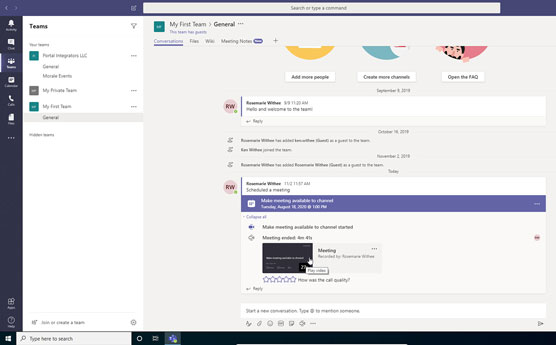
Megbeszélés felvételének megtekintése egy csatornán.
Egy találkozóról készült felvétel hihetetlenül erős dolog. Megoszthatja másokkal, akik nem tudtak részt venni az értekezleten, vagy használhatja a megbeszélések és/vagy döntések emlékeztetőjeként. Maga a felvétel a Microsoft Stream nevű szolgáltatásban van. Közvetlen hivatkozást kaphat az értekezletre, ha a csatornán lévő felvételen kiválasztja az ellipszist, majd kiválasztja a Hivatkozás lekérése lehetőséget, ahogy az ábrán látható. Ezenkívül a felvételt közvetlenül a Streamben is megnyithatja, vagy akár saját fülké is alakíthatja a felvételt a csatornán.
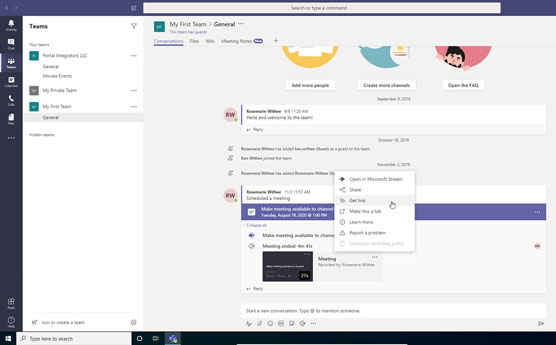
Közvetlen link elérése egy értekezlet rögzítéséhez.
A zaj ellenőrzése némítással
Amikor egy értekezleten vagyok, szeretem némítva tartani a mikrofonomat, hacsak nem beszélek. Így a többi résztvevő nem hall semmilyen háttérzajt, ami esetleg körülöttem történhet. A legtöbben ugyanezt a találkozó etikettet követik, de időnként mindenki elfelejti. Valaki megkérdezheti, hogy mindenki elnémíthatja-e a mikrofonját, de ez megzavarhatja az értekezletet.
Amikor egy Teams megbeszélésen vesz részt, elnémíthatja a többi résztvevő mikrofonját. Sokszor használtam ezt, amikor valakinek a mikrofonja háttérzajt vesz fel, például ugató kutya, de nem szeretném megzavarni a találkozót azzal, hogy megkérem az illetőt, hogy némítsa el a mikrofonját.
Az értekezlet egyik résztvevőjének elnémításához nyissa meg az értekezlet ablakának jobb oldalán megjelenő értekezleti névsort, válassza ki a személy nevét, majd válassza a Résztvevő elnémítása lehetőséget. Mindenki némításához válassza az Összes némítása lehetőséget a listából. Itt mindkét lehetőség látható. Az elnémított résztvevők értesítést kapnak arról, hogy elnémította őket, és bármikor feloldhatják saját némításukat.
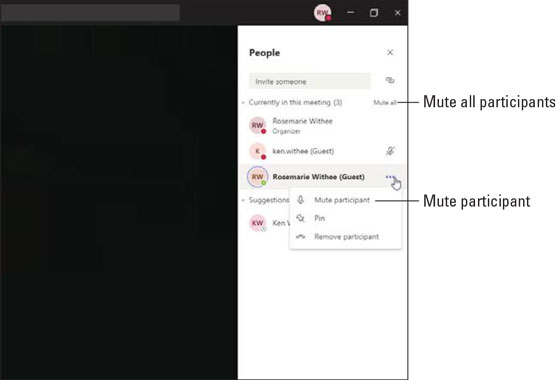
Az értekezlet résztvevőinek mikrofonjának elnémítása a Teamsben.
Miután elnémított valakit, célszerű privát chat-üzenetet küldeni neki, hogy tudassa vele, hogy ezt tette. Szinte minden alkalommal, amikor ezt tettem, az illető megköszöni, és tudatja velem, hogy csak elszaladt kávézni vagy a fürdőszobába, és elfelejtette elnémítani a mikrofont.
A háttér elmosása
Szeretem azt a rugalmasságot, hogy bárhol, ahol van internetkapcsolatom, megbeszélhetek a csapat tagjaival. A videó használata pedig óriási értékkel gazdagítja a találkozót; ugyanakkor kihívást is jelent. Mi van, ha azon kapod magad, hogy olyan helyen dolgozol, ahol nem szeretnéd, hogy mindenki lásson? Például gyakran otthonról viszek egy találkozót ahelyett, hogy bemennék az irodámba. Amikor a konyhaasztalomnál ülök, a háttérben a rögtönzött nyitott kamránk látható. Remek háttér lenne, ha séfekkel vennék részt egy találkozón, de elvonhatja a figyelmet bármely más típusú találkozón.
A Teams egy nagyszerű funkcióval rendelkezik, amellyel elhomályosíthatja a hátteret, de az arcát fókuszban tarthatja videohívás közben. A megbeszélésen mindenki tisztán lát téged, még akkor is, ha beszéd közben mozgatja a fejét, de bármi is van mögötte és a háttérben, az elmosódik. Nem kell többé aggódnia a piszkos ruhaneműk miatt, szó szerint, amely az Ön tudta nélkül is megjelenhet!
Mielőtt csatlakozna egy értekezlethez, megjelenik egy kapcsoló, amellyel bekapcsolhatja a kamerát és a mikrofont. A kapcsolók között van egy elmosódás kapcsoló, amint az ábrán látható, amellyel elhomályosíthatja a hátteret. Ha bekapcsolja az elmosódás opciót, a háttér elmosódott lesz, de az arca fókuszban marad. Ha már csatlakozott az értekezlethez, az elhomályosító opciót a További műveletek előugró menüben találja, ahogy az ábrán látható.
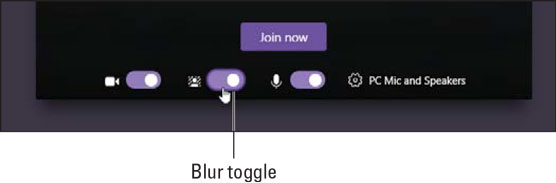
A háttér elmosása, mielőtt csatlakozna egy Teams-értekezlethez.
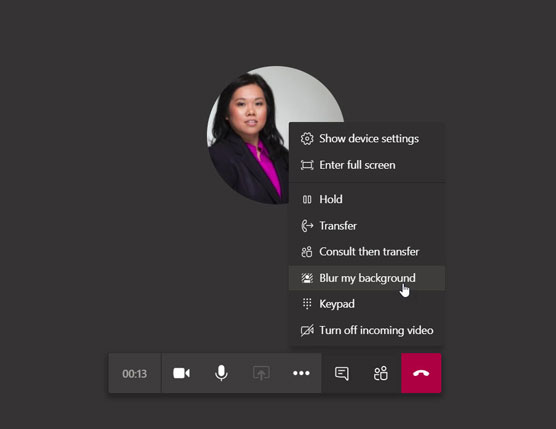
A háttér elmosása a Teams-értekezlethez való csatlakozás után.
Ha nincs a Teamshez csatlakoztatott videokamerája, amely támogatja az elmosás funkciót, akkor nem fogja látni a kapcsolót a kamera bekapcsolásához és a háttér elhomályosításához. Ez gyakori téma a Teamsben és általában a Microsoft-termékekben. A felhasználói felület egyes elemei megjelennek és eltűnnek, ha egy szükséges összetevő (például az elmosódást támogató kamera) nincs csatlakoztatva.
Jegyzetel
Egy értekezlet rögzítése ideális a megbeszélés teljes megörökítéséhez, de gyakorlati szempontból, amire általában szükség van egy értekezlet befejezésekor, az ülésjegyzetekre. Használhatja a jegyzeteket, amelyeket ülés jegyzőkönyvének is neveznek , hogy rögzítse a legfontosabb döntéseket és műveleteket.
A Teams rendelkezik egy olyan funkcióval, amelyet az értekezletek jegyzeteinek rögzítésére terveztek. A jegyzetek megosztásra kerülnek, így az értekezlet minden résztvevője hozzá tud járulni, és megtekintheti a jegyzeteket a hozzáadáskor. Nem tudom megmondani, hányszor voltam megbeszélésen, és valaki hibásan jegyzetelt. Egy egyszerű félreértésnek hullámzó hatásai lehetnek az úton. Amikor mindenki az értekezlet alatt valós időben nézi át és egészíti ki az értekezlet jegyzeteit, a félreértés lehetősége jelentősen csökken.
Jegyzeteket fűzhet egy értekezlethez az értekezlet kezdete előtt vagy közben. Ha megbeszélést hoztak létre, és egy Teams-csatornához kötötték, beléphet a csatornába, és ott megbeszélheti az értekezletet. Ha a megbeszélésnek nem volt csatornája, akkor is hozzáadhat jegyzeteket.
Az értekezlet előtti feljegyzések hozzáadásához kövesse az alábbi lépéseket:
Nyissa meg a naptárát, és válassza ki azt a találkozót, amelyhez jegyzeteket szeretne hozzáadni.
Válassza ki a résztvevőkkel való csevegést, az ábra szerint.
A csapatok létrehoznak egy csevegést az értekezlethez, és a megbeszélés összes résztvevője automatikusan hozzáadódik hozzá. Amikor az értekezlet megtörténik, a csevegés az értekezlet része lesz.
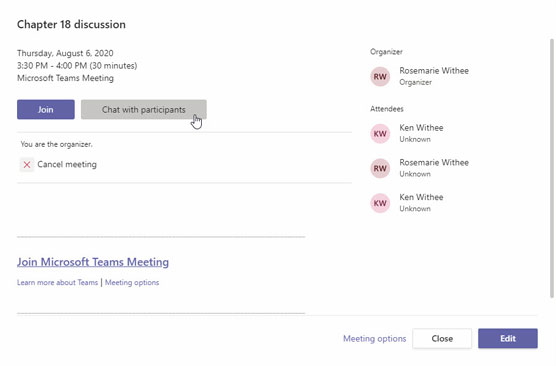
Megbeszélés előtti jegyzetek hozzáadása az értekezlethez.
A megbeszélés megkezdése után a csevegésen kívül is hozzáadhat hivatalos megjegyzéseket az értekezlethez. Az értekezlet-jegyzetek megnyitásához vagy a jegyzetelés megkezdéséhez kövesse az alábbi lépéseket:
Az értekezletbeállítások menüben válassza a Megbeszélésjegyzetek megjelenítése lehetőséget.
Ha már készített jegyzeteket az értekezlethez, az értekezlet-jegyzetek megnyílnak a képernyő jobb oldalán, az ábrán látható módon. Vagy ha még nem adtak hozzá feljegyzéseket az értekezlethez, lehetőség van jegyzetek létrehozására az értekezlet megkezdése után, ahogy az ábra mutatja. Új megbeszélési jegyzetek létrehozásához folytassa a 2. lépéssel.
Kattintson a Jegyzetek készítése gombra.
A csapatok megbeszélési jegyzeteket készítenek az értekezlethez, és Ön a képernyő jobb oldalán láthatja az új jegyzetek részt. Mostantól megjegyzéseket fűzhet hozzá, vagy áttekintheti az értekezlet megkezdése előtt hozzáadott, megbeszélés előtti megjegyzéseket.
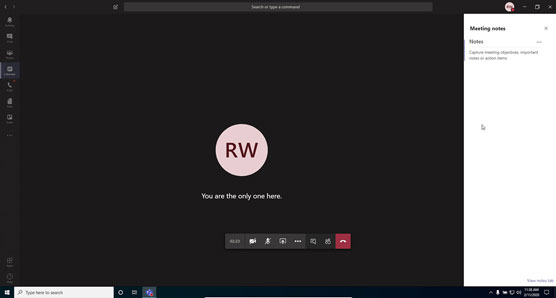
Találkozói jegyzetek létrehozása egy Teams értekezlethez.
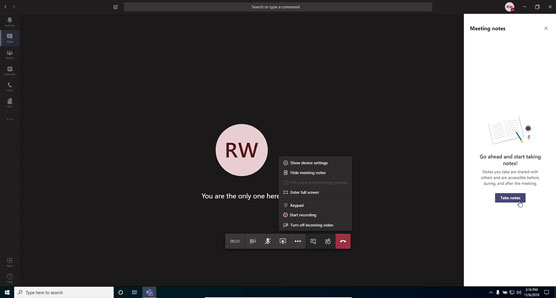
Értekezleti jegyzetek áttekintése és hozzáadása megbeszélés közben.
Amikor jegyzeteket ad hozzá az értekezlethez, a csatorna vagy az értekezlet-csevegés tagjai értesítést kapnak, így mindenki követheti, és hozzáadhatja saját jegyzeteit vagy áttekintheti a meglévő jegyzeteket.
Az értekezleti jegyzeteket lapként is hozzáadhatja az értekezlethez. Az értekezlet-jegyzetek lapként történő hozzáadásához kattintson a jegyzetképernyő teteje felé mutató hárompontos jelre, és válassza ki a jegyzetek lapként való hozzáadását.
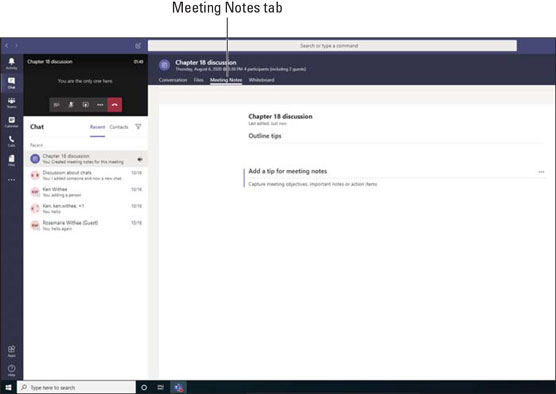
Megbeszélés jegyzeteinek megtekintése lapként.
Tábla használata a Teamsben
A pályafutásom során a legtermékenyebb találkozók egy csoportja a tábla előtt állva ötleteket vázol fel. Ez a kommunikáció olyan aspektusa, amelyet nehéz legyőzni. A Microsoft felismerte ezt, és hozzáadta a Teamshez a Whiteboard nevű funkciót.
A Microsoft Whiteboard egy megosztott képernyő, amelyen diagramokat készíthet. A képernyőre rajzolás módja az eszköztől függ. Ha szabványos asztali számítógépet használ, használja az egeret vagy egy grafikus táblát, amely digitális tollat csatlakoztat a számítógéphez. Ha érintőképernyős eszközt használ, az ujjával rajzolhat a képernyőre. A Teams Whiteboardon a vázlatkészítés kedvenc módja a Surface laptopomon lévő ceruzával. Szerintem nagyon természetes és könnyen használható.
A Whiteboard funkció Teamsben való használatához kövesse az alábbi lépéseket:
Csatlakozzon egy meglévő Teams-megbeszéléshez, vagy indítson újat.
Az értekezlet vezérlői közül bontsa ki a Megosztás párbeszédpanelt a számítógép-monitorra hasonlító ikon kiválasztásával, amelyen egy nyíl halad át.
A képernyő alja kinyílik, és megjelennek a képernyő megosztásának lehetőségei, egy ablak a képernyőn vagy egy PowerPoint-fájl. A képernyő jobb oldalán láthatja a Whiteboard opciót, az ábrán látható módon.
Válassza a Whiteboard lehetőséget, és a képernyő frissül, és megjelenik egy digitális tábla, az ábra szerint.
Kiválaszthatja a toll színét és szélességét, és elkezdheti a rajzolást a képernyőn. A megbeszélésen mindenki látni fogja, hogy mit rajzol, és beugorhat, és hozzáadhatja saját rajzát, vagy szerkeszthet egy meglévő rajzot.
A tábla az értekezlet után is megmarad, így mindig visszatérhet hozzá, és új vázlatokat adhat hozzá, vagy módosíthatja a meglévő vázlatokat. Ha aktiválja a táblát, az lapként jelenik meg a csatornán vagy a csevegésen. A tábla állapotát bármikor exportálhatja, ha a képernyő jobb felső sarkában található beállítások ikonra kattint, és a Kép exportálása lehetőséget választja. Szeretem ezt megtenni, hogy lezárjam a táblát, és bármikor rögzítsem az állapotot. Ez nagyjából ugyanaz, mint lefényképezni egy fizikai táblát, hogy megbizonyosodjon arról, hogy kéznél van a rajz arra az esetre, ha valaki jön és letörölné.
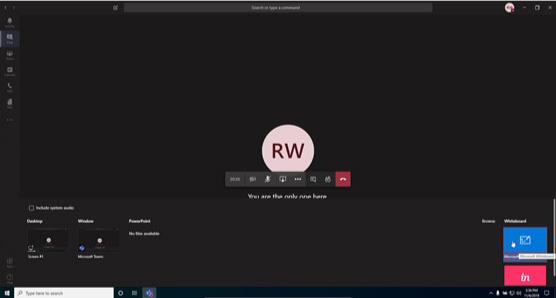
A tábla megnyitása a megosztási mezőből egy Teams értekezleten.

Vázlatkészítés megosztott digitális táblán a Teamsben.
A Teamsben minden csapat rendelkezik digitális táblával, amelyet megbeszélésekhez lehet használni.
A képernyő megosztása
A képernyőmegosztás az egyik kedvenc szempontom a digitális találkozókon. Mindig képernyőmegosztást használok. Még akkor is használom a képernyőmegosztást, ha az emberek, akikkel meg kell osztanom, ugyanabban a szobában vannak, mint én. Képernyőmegosztás nélkül mindenkit a számítógépem körül kell tennem, hogy megmutassam nekik a képernyőmet. A képernyőmegosztással megoszthatom, amit én látok a képernyőmen, és ők láthatják a saját képernyőjükön.
Sokkal könnyebb a saját számítógéped képernyőjét nézni, mint valaki más válla fölött. A Teams használatával megoszthatja képernyőjét másokkal, ők pedig megoszthatják Önnel a képernyőjüket.
A Teams értekezlete során megoszthatja a teljes képernyőt, egy adott ablakot, egy PowerPoint-prezentációt vagy egy táblát (ezt az előző szakasz tárgyalja). Én személy szerint csak azt az ablakot vagy PowerPoint-diát szeretem megosztani, amelyről beszélek az értekezleten. Például, ha egy webhelyet jelenítek meg, akkor csak a webböngésző ablakát osztom meg a teljes asztalom helyett. Ha egy PowerPoint prezentáción keresztül sétálok, egyszerűen megosztom a PowerPoint ablakot.
Számos oka lehet annak, hogy nem szeretné megjeleníteni a teljes asztalt. Például előfordulhat, hogy a digitális asztala össze van szennyezve különféle fájlokkal, amelyek rendszerezése közben van. Vagy előfordulhat, hogy érzékeny anyaga van, amelyet nem szabad az értekezleten mindenkinek látnia vagy rögzíteni. Az októl függetlenül megoszthatja azt, amire szeretné, hogy a csapat összpontosítson, és az asztal többi részét rejtve hagyja.
Asztal, ablak vagy PowerPoint-prezentáció megosztásához kövesse az alábbi lépéseket:
Csatlakozzon egy meglévő Teams-megbeszéléshez, vagy indítson újat.
Az értekezlet vezérlői közül bontsa ki a Megosztás párbeszédpanelt a számítógép-monitorra hasonlító ikon kiválasztásával, amelyen egy nyíl halad át.
A képernyő alja kinyílik, és megjelennek a képernyő megosztásának lehetőségei, egy ablak a képernyőn vagy egy PowerPoint-fájl.
Válassza ki a megbeszéléssel megosztani kívánt lehetőséget.
Egy piros négyzet körvonalazza, hogy mit osztanak meg másokkal, így Ön pontosan tudja, mit láthatnak.
A prezentáció leállításához válassza a Prezentáció leállítása gombot a kijelzőablak tetején, az ábra szerint.
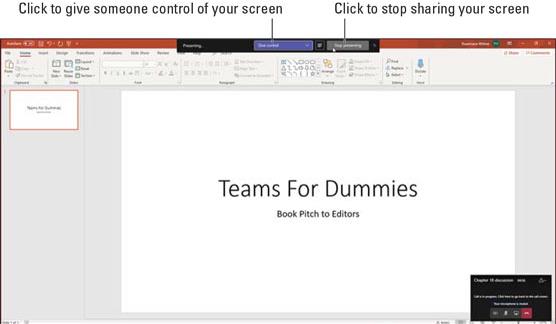
PowerPoint-prezentáció megosztása egy Teams-értekezlet során.
Átveszi az irányítást valaki más képernyője felett
Az előző részben megtudhatja, hogyan oszthatja meg képernyőjét másokkal. Azt is megkérheti, hogy valaki más vegye át az irányítást a képernyő felett, vagy kérje meg, hogy vegye át az irányítást valaki más képernyője felett. Amikor átveszi az irányítást egy másik személy képernyője felett a Teams szolgáltatáson keresztül, mozgathatja az adott személy egerét, és saját egerével és billentyűzetével gépelhet a képernyőjén. Gyakran használom ezt, amikor meg akarok mutatni valakinek, hogyan kell valamit csinálni a számítógépén.
Valaki nem veheti át az irányítást a képernyő felett az Ön engedélye nélkül. Ha valaki kéri, hogy vegye át az irányítást a képernyő felett, megjelenik egy üzenet, amely megkérdezi, hogy engedélyezi-e a személynek, hogy átvegye az irányítást a képernyő felett. Ha jóváhagyja a kérést, az adott személy vezérelheti az egeret a képernyőn; ha azonban megtagadja a kérést, az illető nem tudja átvenni az irányítást.
A megosztott képernyő feletti irányítás átadásához válassza a Vezérlés átadása gombot, amely a megosztási terület tetején jelenik meg. Ha kiválasztja ezt a gombot, megjelenik egy legördülő menü, amely felsorolja az értekezlet résztvevőit. Kiválaszthatja, hogy kinek adja át a képernyő irányítását. Ugyanezzel a módszerrel visszaveheti az irányítást.
Csapatok szervezése az Ön találkozói igényeinek megfelelően
Általában szeretem a Teams alapbeállításait a legtöbb találkozón. A csapatok gyakran okos döntéseket hoznak, és váltanak az emberek főképernyőn való megjelenítése és a prezentáció főképernyőn való megjelenítése között. A csapatok azt is észlelik, hogy ki beszél, és kinagyítják az illető videóját, hogy Ön a beszélő személyre tudjon összpontosítani.
Azonban érdemes átvenni az irányítást, és megváltoztatni a látásmódot. A résztvevők videóira vagy az előadásokra kattintva válthat a személyek és a prezentációk között. Le is készítheti egy résztvevő videóját, és rögzítheti, hogy mindig megjelenjen. Néha szeretek kidobni egy videót a Teamsből, és áthúzni egy másik monitorra. Mindez a rugalmasság biztosítja, hogy a megbeszélést az Ön igényeihez igazíthassa.
A Teams használata megbeszélés közben
Egy értekezlet során a Teams képernyők többsége az értekezletnek van szentelve. Ez akkor hasznos, ha az értekezletre szeretne koncentrálni. Azonban továbbra is használhatja a Teams más részeit, amikor egy értekezlet folyamatban van. Például, ha van egy nagy értekezlet, amelyet meg kell hallgatnom, de nem kell teljes figyelmemet összpontosítanom, minimalizálom az értekezletet, és a Teams más részeit használom. A találkozó minimálisra csökkentése olyan egyszerű, mint a Teams egy másik részére, például egy másik csatornára vagy csevegésre kattintva. Ha az értekezleten kívülre kattint, a Teams automatikusan kicsinyíti az értekezletet a bal oldali navigációs panel tetején lévő kis ablakba, ahogy az ábra mutatja. Az értekezletre való visszatéréshez és a képernyőn látható ablak teljes méretéhez egyszerűen kattintson az értekezlet ablakába.
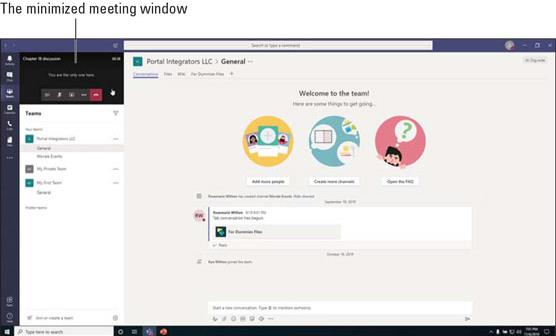
A minimálisra csökkentett csapattalálkozó.